Samba是一个用于共享文件和打印机的网络协议,可以使不同的操作系统之间共享文件和资源变得容易。在Windows 11上,可以使用Samba来连接到网络共享。
如果您想在Windows 11上切换用户并连接到另一个Samba共享,可以按照以下步骤操作。
一、我的方法
打开文件资源管理器并单击“网络”选项卡。
在“网络”选项卡中,找到您要连接的Samba共享。如果您之前连接过,可能会直接显示在列表中,否则可以通过在地址栏中输入共享路径来连接。
右键单击所需的Samba共享并选择“映射网络驱动器”。
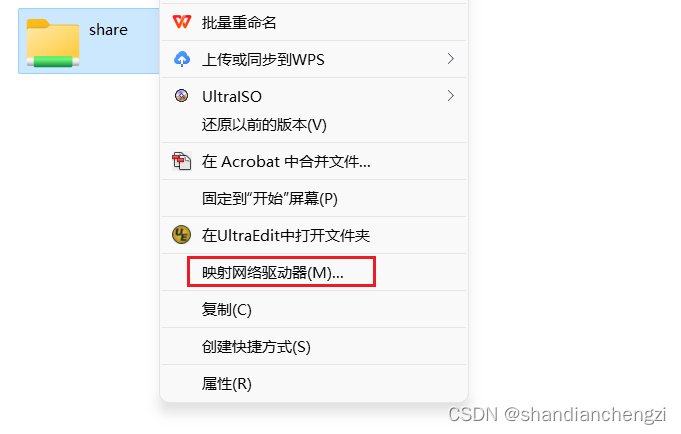
在“映射网络驱动器”对话框中,选择一个可用的驱动器字母并勾选“连接时使用不同的凭据”。
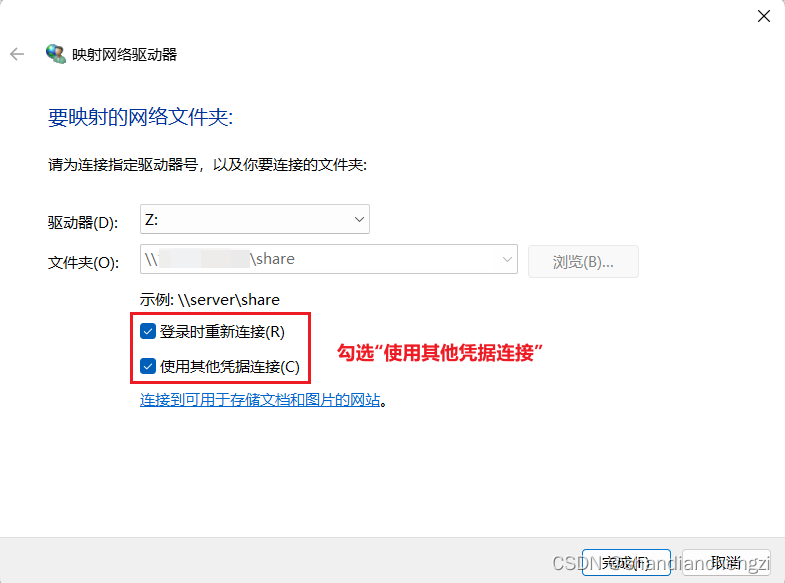
单击“完成”按钮,然后输入新的用户名和密码。
单击“确定”按钮。
现在,您应该已成功连接到另一个Samba共享并使用不同的凭据登录。

二、删掉连接
另外一种方法是使用命令行工具net来删除连接或者清除认证凭据,以下是详细步骤:
关掉文件夹窗口,打开命令提示符。
输入命令net use * /del /y以删除当前连接到计算机的所有网络驱动器和打印机:
net use * /del /y
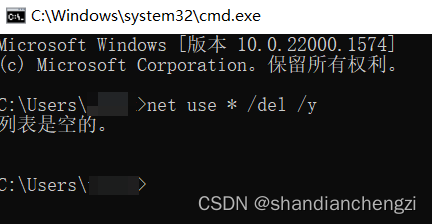
如果您只想清除Samba连接的认证凭据,请使用net use \server\share /delete命令,其中 \server\share 是您要删除的Samba共享的网络位置。
等一分钟。
现在,您已成功删除Samba连接或者清除认证凭据。您可以使用之前的步骤重新连接并输入新的用户名和密码来连接到Samba共享。
三、删掉认证凭据
如果在连接到Samba共享时勾选了“记住我的凭据”,那么即使断开网络驱动器或使用net命令删除连接,Windows 11 仍然会使用之前保存的凭据进行自动连接。为了清除保存的凭据,可以按照以下步骤操作:
打开控制面板,选择“凭据管理器”。或者win+s搜索“凭据”,打开凭据管理器:
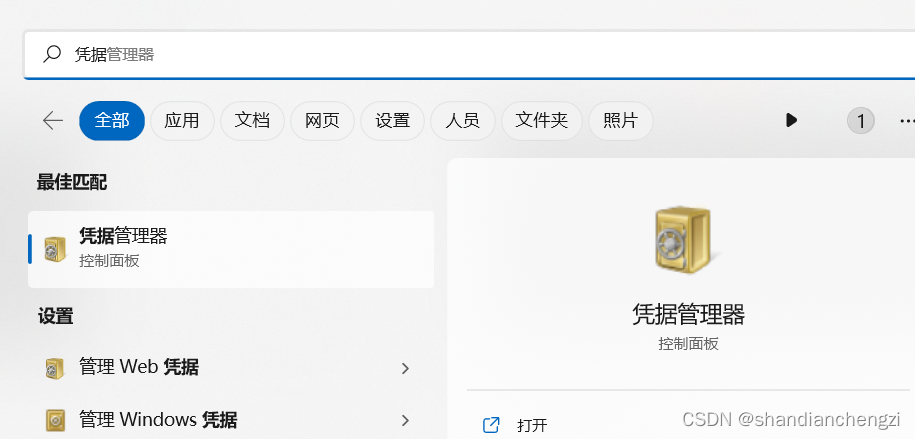
在“Windows 凭据”或“通用凭据”选项卡下,找到之前保存的Samba连接凭据。
单击要删除的凭据,然后单击“删除”按钮。
确认删除操作,按下“是”按钮。
现在,您已成功删除保存的凭据。如果您重新连接到Samba共享并未勾选“记住我的凭据”,则需要再次输入您的用户名和密码进行身份验证。